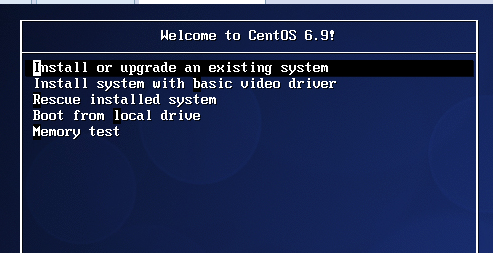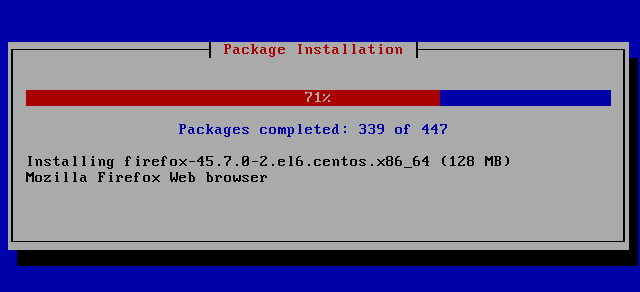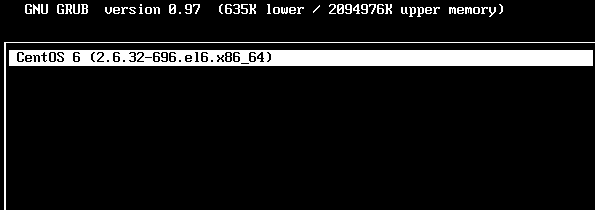kickstart是RedHat/CentOS/Fedora等系統實現無人值守自動化安裝的一種安裝方式,系統管理員可將安裝過程中需要配置的所有參數集成於一個kickstart文件中, 而後在系統安裝時,安裝程式通過讀取事先給定的這個kickstart文件自動化地完成配置並安裝完成。 製作kickst ...
kickstart是RedHat/CentOS/Fedora等系統實現無人值守自動化安裝的一種安裝方式,系統管理員可將安裝過程中需要配置的所有參數集成於一個kickstart文件中,
而後在系統安裝時,安裝程式通過讀取事先給定的這個kickstart文件自動化地完成配置並安裝完成。
製作kickstart文件的方式:
1)直接手動編輯,可以依據某個模板來進行修改;
2)使用kickstart文件創建工具:system-config-kickstart進行配置,同樣可以導入某個模板進行修改。
本文主要介紹使用 kickstart文件創建工具:system-config-kickstart 來定製kickstart:必須確保system-config-kickstart已經安裝,如果沒有安裝可以使用yum安裝:
[root@walterwong ~]# yum install system-config-kickstart
在命令行上運行system-config-kickstart命令即可啟動視窗界面:
[root@walterwong isolinux]# system-config-kickstart
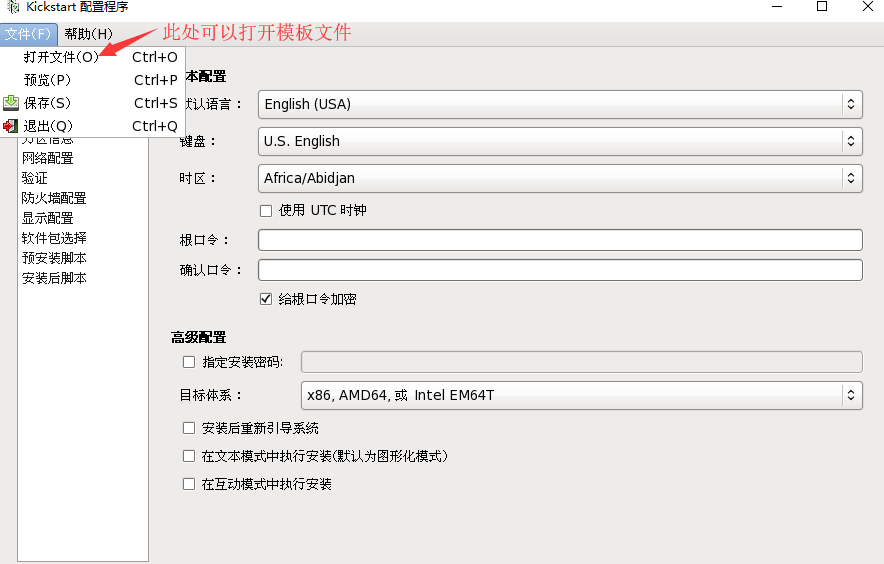
本文不適用模板直接進行配置。首先完成基本配置(如圖),這裡可設置語言類型、鍵盤類型、時區、管理員密碼(加密)以及安裝的平臺類型等選項:
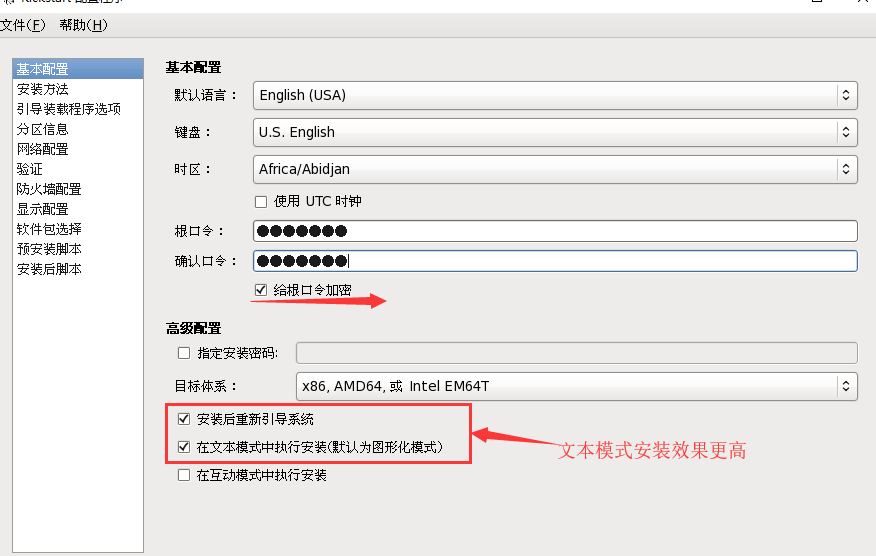
選擇安裝方式,這裡通過網易鏡像網站(mirrors.aliyun.com)安裝程式包:
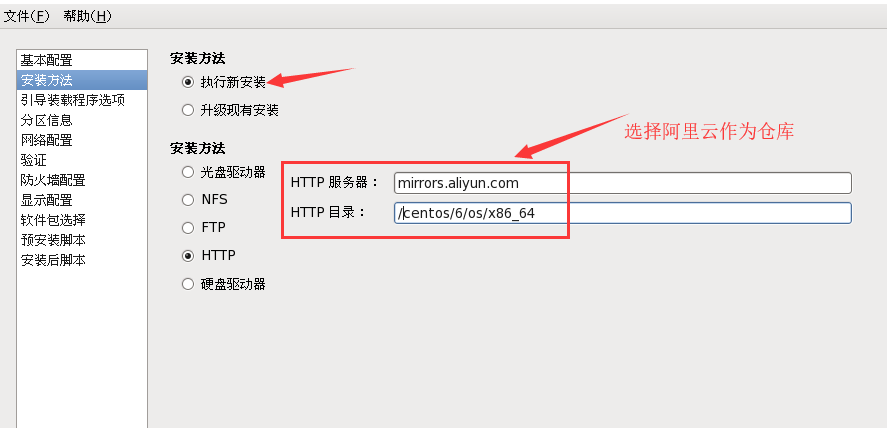
選擇安裝類型、MBR的安裝位置以及向內核傳遞的參數等:
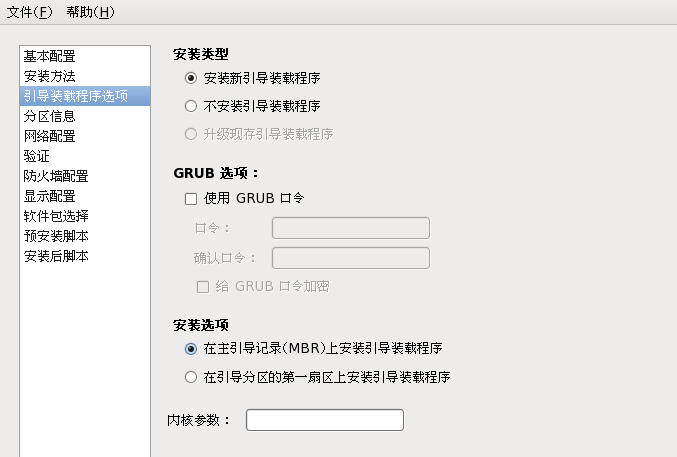
設置分區信息:
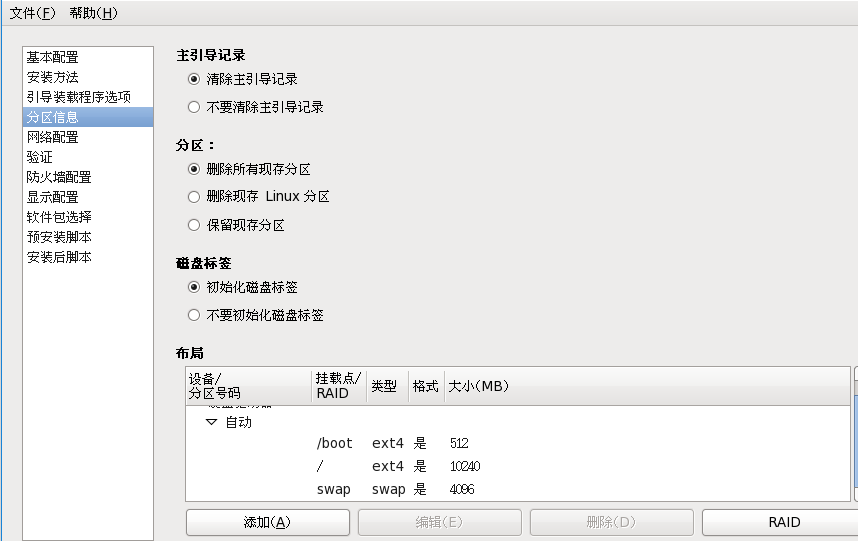
網卡配置,可以靜態指定也可以使用dhcp動態獲取網路屬性配置:
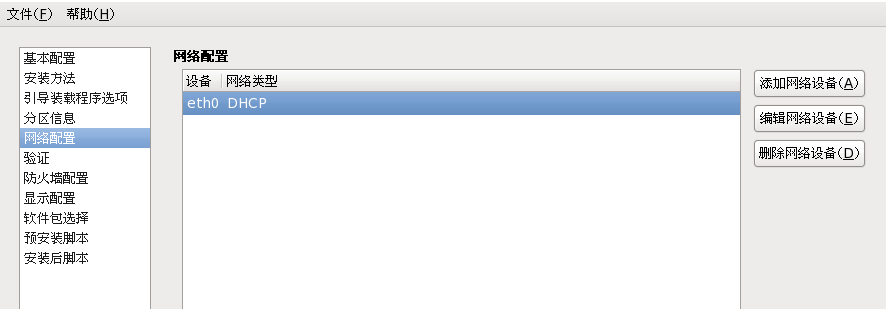
認證方式配置:

設定是否開啟防火牆和selinux功能:
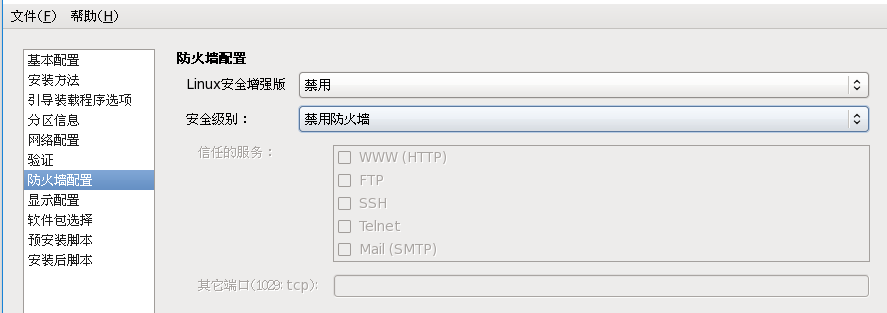
設置是否安裝圖形界面:
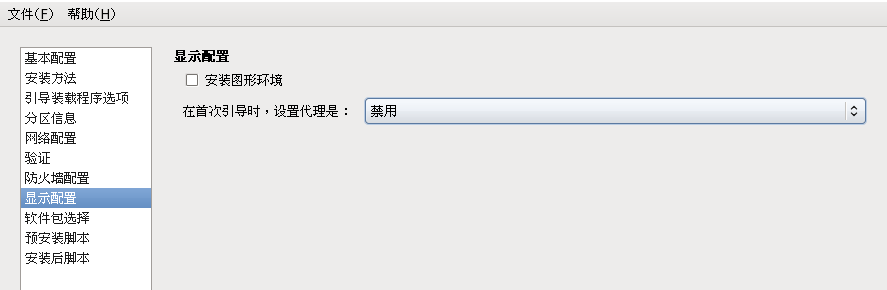
選定要安裝的程式包:

安裝前要執行的腳本,註意運行環境是安裝介質之上的微型Linux系統環境:
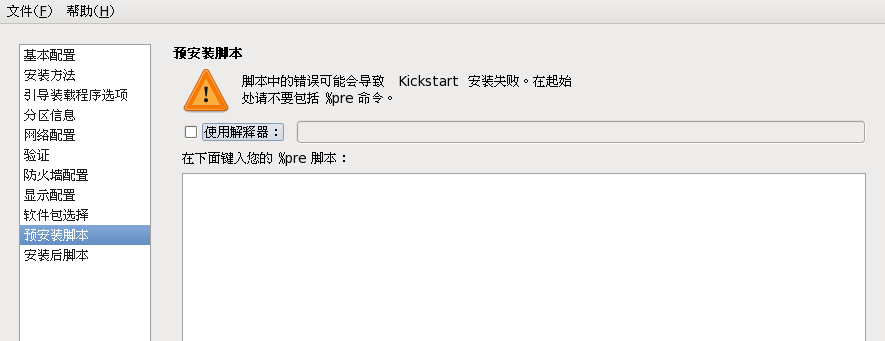
安裝後要執行的腳本:

完成配置之後進行保存:
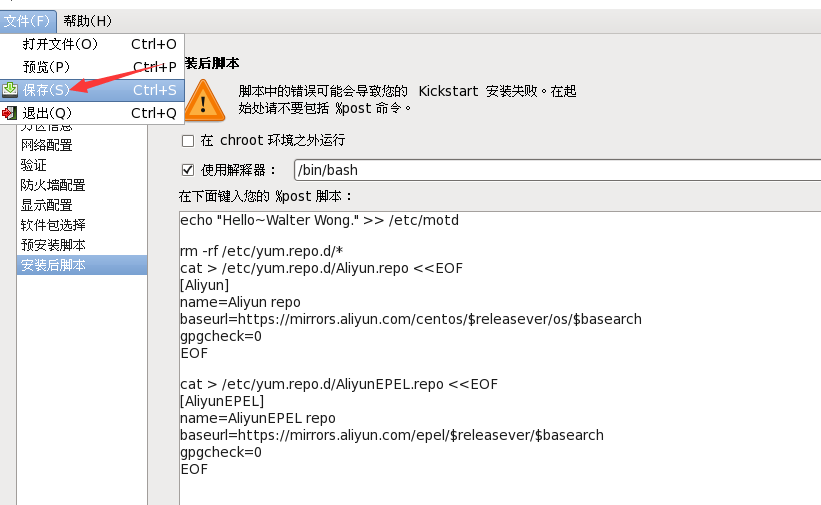
用ksvalidator命令檢查kickstart文件是否有語法錯誤:
[root@walterwong ~]# ksvalidator centosks.cfg
如無報錯信息,至此kickstart文件製作完成。
製作光碟引導鏡像:
將bootloader、Kernel、initrd及kickstart文件製作成光碟鏡像,以實現本地光碟鏡像引導安裝CentOS系統,其中anaconda應用程式位於initrd提供的rootfs中,
而後續安裝用到的程式包來自阿裡雲鏡像站點(mirrors.aliyun.com),剛纔在製作kickstart文件時已經手動指定。
1)通過 df -h 命令確認光碟是否已掛載:
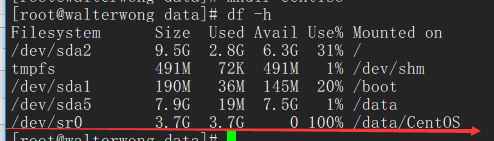
2)創建目錄/data/centiso,並複製光碟的isolinux目錄、剛纔製作的kickstart文件centosks.cfg 到/data/centiso目錄:

3)從光碟複製過來的文件都只有隻讀許可權,需要添加可寫許可權:
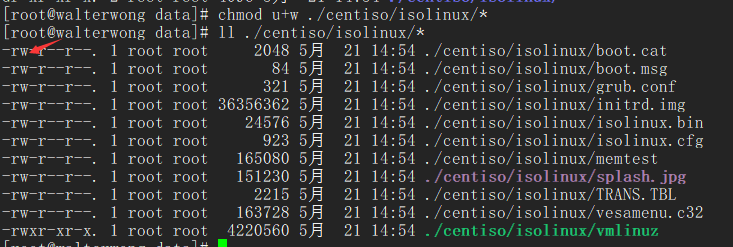
4)修改/data/centiso/isolinux/isolinux.cfg配置文件,向預設啟動的label所定義的內核傳遞參數,執行kickstart文件的存放位置:
[root@walterwong data]# vim ./centiso/isolinux/isolinux.cfg
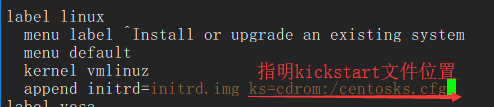
註意:無論kickstart文件是存放在待製作的光碟鏡像中的哪個路徑下,都可以在此處通過向內核追加參數的方式指明kickstart文件位置。
5)節約等待光碟鏡像引導安裝時間,修改timeout時間:
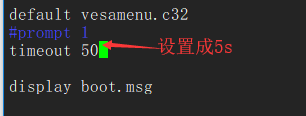
6)製作光碟鏡像:
[root@walterwong data]# mkisofs -R -J -T -v --no-emul-boot --boot-load-size 4 --boot-info-table -V "CentOS 6 x86_64 boot" -c isolinux/boot.cat -b isolinux/isolinux.bin -o /data/boot.iso ./centiso/

7)通過xshell自帶的ftp可把文件傳輸到windows桌面:

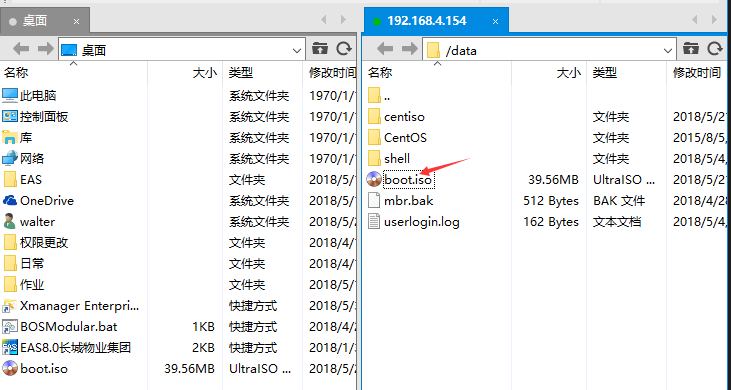
8)新建虛擬機測試光碟是否可用: